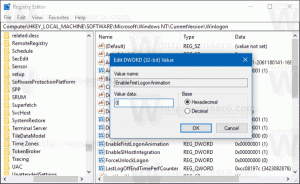أعد تعيين Windows Hello في نظام التشغيل Windows 10
كيفية إعادة تعيين Windows Hello في نظام التشغيل Windows 10
Windows Hello هي ميزة أمان إضافية متوفرة في Windows 10 و Windows 8.1 لحماية حساب المستخدم الخاص بك وجميع البيانات الحساسة الموجودة بداخله. عند التمكين ، يمكن إدخالها بدلاً من كلمة المرور. إذا لم يعد بإمكانك تكوين Windows Hello ، على سبيل المثال لتغيير رمز PIN الخاص بك ، أو لديك مشكلات في خيارات تسجيل الدخول التي ينفذها Windows Hello (انظر أدناه) ، قد ترغب في إعادة تعيينه.
تصف Microsoft Windows Hello على النحو التالي:
Windows Hello هي طريقة أكثر خصوصية وأمانًا للوصول الفوري إلى أجهزتك التي تعمل بنظام Windows 10 باستخدام بصمة الإصبع أو التعرف على الوجه. تعمل معظم أجهزة الكمبيوتر المزودة بقارئات بصمات الأصابع بالفعل مع Windows Hello ، مما يجعل تسجيل الدخول إلى جهاز الكمبيوتر الخاص بك أسهل وأكثر أمانًا.
تتضمن ميزات حماية Windows Hello
- Windows Hello Face
- بصمة Windows Hello
- Windows Hello PIN
- مفتاح الامان
- كلمه السر
- كلمة مرور الصورة
يتيح لك Windows Hello تسجيل الدخول إلى أجهزتك وتطبيقاتك وخدماتك عبر الإنترنت وشبكاتك باستخدام وجهك أو قزحية عينك أو بصمة إصبعك أو رمز PIN. Windows Hello لا يحل محل كلمة المرور. لإعداد ميزاته ، من الضروري أن يكون
تعيين كلمة مرور لحساب المستخدم الخاص بك.إذا كان Windows Hello يمنحك مشكلات ، على سبيل المثال لا يمكنك تغيير أو حذف رقم التعريف الشخصي الخاص بك ، يمكنك محاولة إعادة تعيين ميزاته. يجب عليك تسجيل الدخول مع حساب إداري لاستكمال.
لإعادة تعيين Windows Hello في نظام التشغيل Windows 10 ،
- التنقل مع مستكشف الملفات إلى المجلد التالي:
C: \ Windows \ ServiceProfiles \ LocalService \ AppData \ Local \ Microsoft \. - احصل على الملكية وامنح حق الوصول الكامل إلى "Administrators" في مجلد Ngc كما هو موضح في هذا المنشور: كيفية الحصول على الملكية والوصول الكامل إلى الملفات والمجلدات في Windows 10. قم بتطبيق التغييرات على المجلدات الفرعية بشكل متكرر. قائمة السياق هذه قد يوفر وقتك.
- احذف محتويات ملف
نغكمجلد. يزيلC: \ Windows \ ServiceProfiles \ LocalService \ AppData \ Local \ Microsoft \ Ngc \. - تهانينا ، لقد قمت بإزالة كل ما يتعلق بـ Windows Hello لجميع مستخدمي جهاز الكمبيوتر الخاص بك. حاليا، أعد تشغيل Windows 10.
الآن ، يمكنك تسجيل الدخول باستخدام اسم المستخدم وكلمة المرور الخاصين بك ، و تكوين Windows Hello مرة أخرى إذا لزم الأمر.
أيضًا ، أود أن أقدم لك طريقة بديلة يمكنك استخدامها. إنها تتضمن إحدى أدواتي ، ExecTI.
أعد تعيين Windows Hello في نظام التشغيل Windows 10 باستخدام ExecTI
- تنزيل ExecTI.
- باستخدامه ، قم بتشغيل أي مدير ملفات بديل ، على سبيل المثال القائد الكلي.
- بدلا من ذلك ، قم بتشغيل
cmd.exe. - احذف محتويات ملف
نغكالمجلد المذكور أدناه. - بالنسبة لموجه الأوامر ، يمكنك كتابة الأمر التالي:
rd / s C: \ Windows \ ServiceProfiles \ LocalService \ AppData \ Local \ Microsoft \ Ngc \ * - أعد تشغيل Windows 10.
هذا كل شيء.